Votre vue devrait être orientée comme indiqué dans l'image suivante. La commande Orbite permet de régler la vue selon le besoin.

Un espacement correspond à un déplacement linéaire des composants le long d'un seul axe ou à une combinaison de déplacements linéaires le long des trois axes X, Y et Z. L'espacement des composants permet, comme option, de tracer une "ligne de montage" visible.
- Dans le ruban, cliquez sur l'onglet Présentation
 le groupe de fonctions Créer
le groupe de fonctions Créer  Espacer les composants
Espacer les composants  , ou cliquez avec le bouton droit et sélectionnez Espacer les composants dans le menu de marquage.
, ou cliquez avec le bouton droit et sélectionnez Espacer les composants dans le menu de marquage. La boîte de dialogue Espacer les composants s'affiche. Pour créer un espacement, vous devez définir une direction, sélectionnez les composants à déplacer et spécifiez une distance. Lorsque cette boîte de dialogue s'affiche pour la première fois, le bouton Direction est actif.
- Dans la fenêtre graphique, déplacez le curseur sur les divers composants de l'ensemble (sans cliquer) et observez le trièdre de direction. Placez le curseur sur la face de la base du cylindre, comme illustré.

L'axe Z pointe vers l'extérieur (en direction opposée à la face). L'axe Y pointe vers le haut. L'axe X pointe dans la direction correspondant à la direction horizontale positive.
- Cliquez pour sélectionner cette orientation. Notez que le trièdre de direction change de couleur lorsque vous sélectionnez la face. En outre, dans la boîte de dialogue Espacer les composants, le bouton Axe Z de la zone Transformations est sélectionné. Remarque : Les axes de direction dépendent de la géométrie sélectionnée. En sélectionnant une arête en équerre d'un composant (quelconque), effectuez l'éclaté manuel en prenant comme axe Z du trièdre de direction l'arête en question. Dans l'illustration, observez comme les axes X, Y et Z varient en fonction de la sélection de la face, de l'arête 2 ou de l'arête 3.
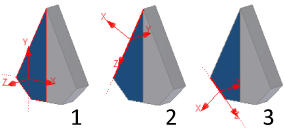
Comme premier espacement, déplacez vers le haut le cylindre pneumatique acheté.
- Dans la boîte de dialogue Espacer les composants, cliquez sur le bouton Y dans la zone Transformations. Dans la fenêtre graphique, vous remarquerez que l'axe Y du trièdre de direction change de couleur.
Par défaut, l'axe Z est actif, mais vous devez déplacer le cylindre vers le haut, le long de l'axe Y. La première étape consiste à modifier la direction de la transformation.
- Ensuite, sélectionnez le sous-ensemble Cylindrer Body dans le navigateur Modèle. Pour ce faire, cliquez d'abord sur le bouton +, à gauche du noeud Explosion1, situé directement en dessous du noeud racine Cylinder Clamp.

- Ensuite, cliquez sur le bouton +, à gauche du noeud de l'ensemble Cylinder Clamp.iam afin de visualiser ses composants.
- Dans le navigateur Modèle, placez le curseur sur le nom du composant Cylinder Body Sub_Assy. Le texte est mis en évidence par un rectangle rouge. A ce moment-là, cliquez pour sélectionner le sous-ensemble.
- Déplacez le curseur sur un espace vide dans la fenêtre graphique, puis cliquez et faites glisser le curseur vers le haut (vers le bord supérieur de la fenêtre).
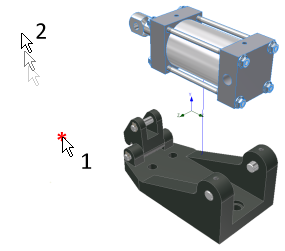
Vous pouvez dès lors observer ce qui suit :
- Le sous-ensemble sélectionné se déplace le long de l'axe Y sélectionné en même temps que le curseur.
- Une "ligne de montage" s'affiche entre la position d'origine du composant et sa position actuelle.
- Dans la boîte de dialogue Espacer les composants, la valeur de la distance de transformation augmente à mesure que vous faites glisser le curseur.
- Immobilisez le curseur (relâchez le bouton de la souris), puis positionnez-le sur le champ de la valeur de transformation de la boîte de dialogue Espacer les composants.
- Cliquez deux fois sur le champ pour modifier la valeur. Tapez 100 et appuyez sur la touche ENTREE du clavier afin de placer le sous-ensemble à 100 mm exactement de sa position originale sur l'axe Y.
- Cliquez sur le bouton Effacer dans la boîte de dialogue Espacer les composants.
La boîte de dialogue est ensuite réinitialisée pour un nouvel espacement.
Vous déplacerez ensuite l'étrier dans la direction de l'axe X.